Xerces的下载,编译和在VS 2019中的配置
本文共 1015 字,大约阅读时间需要 3 分钟。
1.下载
笔者选用的是Xerces 3.1.2版本:注:下载该版本的源文件,编译生成库文件时很方便。因为该源文件中有.sln文件,可以便于使用VS打开,然后进行编译。
2.编译
.编译xerces,获得dll文件和lib文件 具体方法:下载后进行解压。 加压后,打开E:\xerces-c-3.1.2\projects\Win32\VC12\xerces-all\xerces-all.sln文件。注:projects目录节后,如图:
VC9,VC10等分别对应不同的VS版本。因为笔者用的VS是2019,这里可供选择的最高版本VC12。因此笔者选择打开的是VC12下的.sln文件。
用VS打开项目文件后,编译。注意用Win32平台(X64平台笔者没有尝试,不知能不能用)。
 编译后在Debug目录下生成一些文件,找到xerces-c_3_1D.dll和xerces-c_3D.lib文件。 把它们复制到我们要使用得的项目目录下。不复制也行,但在VS中配置时,记得它们的路径就好。
编译后在Debug目录下生成一些文件,找到xerces-c_3_1D.dll和xerces-c_3D.lib文件。 把它们复制到我们要使用得的项目目录下。不复制也行,但在VS中配置时,记得它们的路径就好。 注:笔者的Debug路径为: E:\xerces-c-3.1.2\Build\Win32\VC12\Debug
3.配置
项目上右键,点击属性:
1.C/C++ ->常规->附加包含目录:xerces-c-3.1.2\src注:附加包含目录为xerces的源码目录,笔者的为:E:\xerces-c-3.1.2\src
当然,也可以把src拷贝到项目目录下,此时的“附加包含目录”做对应改变即可。
2.链接器->常规->附加库目录 :xerces-c-3.1.1\Build\Win32\VC12\Debug
注:附加库目录为我们在编译xerces源码时,生成的一些库文件目录。笔者的为: E:\xerces-c-3.1.2\Build\Win32\VC12\Debug
3.链接器->输入->附加依赖项:加上一项 xerces-c_3D.lib
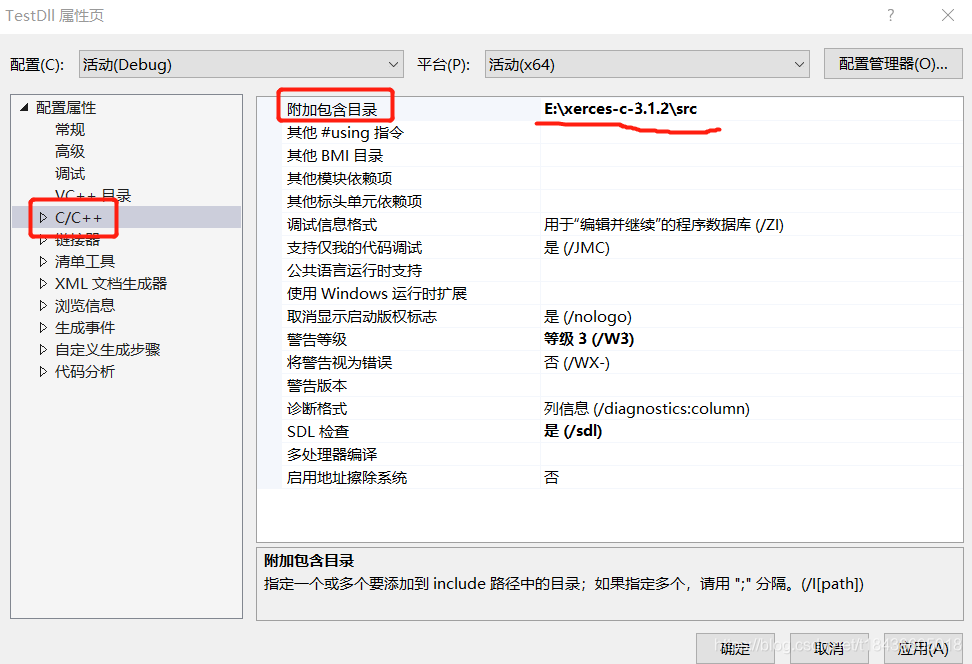

 4.加上头文件和命名空间
4.加上头文件和命名空间 #include#include #include #include XERCES_CPP_NAMESPACE_USE
具体使用,自行查阅文档:
Xerces实现xml解析支持DOM, SAX, or SAX2的方式: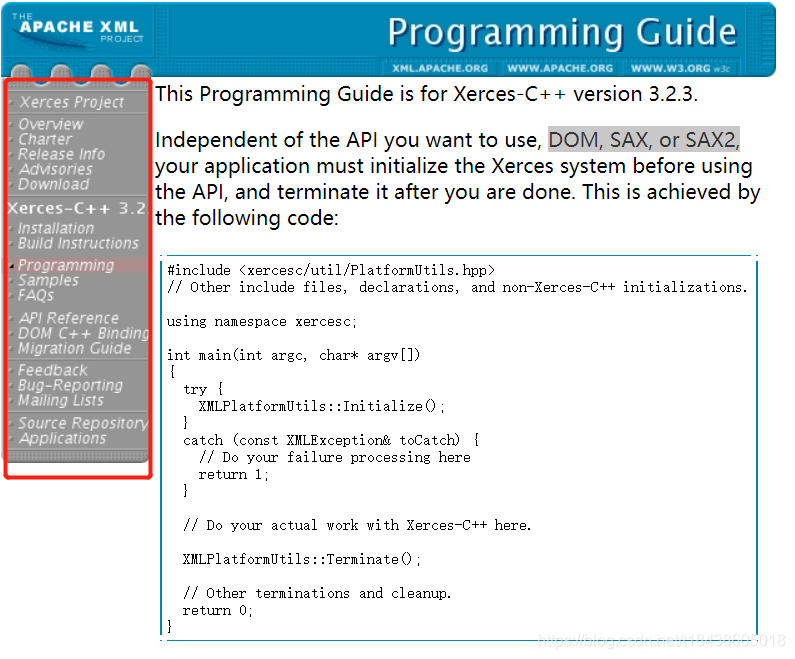 参照官网,大家会有更多收获!
参照官网,大家会有更多收获! 转载地址:http://woxai.baihongyu.com/
你可能感兴趣的文章
Python快速学习第七天
查看>>
HA(高可用)系统设计原则
查看>>
Python快速学习第八天
查看>>
Python快速学习第九天--安装并操作Mysql数据库
查看>>
strom之Worker、executor、task详解
查看>>
Python快速学习第十天
查看>>
Python快速学习第十一天--Python多线程
查看>>
Python快速学习第十二天--生成器和协程
查看>>
搭建storm集群
查看>>
Java中十六进制转换 Integer.toHexString()
查看>>
js回车键实现登录
查看>>
Oracle递归查询:使用prior实现树操作
查看>>
Quartz使用示例总结
查看>>
js监控输入密码检测大写键盘是否锁定
查看>>
Quartz学习
查看>>
Javascript模块化编程(一)
查看>>
Javascript模块化编程(二):AMD规范
查看>>
Javascript模块化编程(三):require.js的用法
查看>>
MySQL 事务没有提交导致 锁等待 Lock wait timeout exceeded
查看>>
Java枚举类型的原理
查看>>